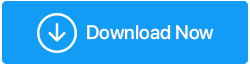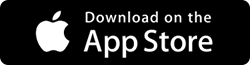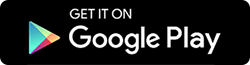Samsung Cloud Storage: Eine vollständige Überprüfung und Alternative
Veröffentlicht: 2019-07-12Besitzen Sie ein Samsung Galaxy-Smartphone? Sie sind berechtigt, Zugriff auf den Samsung Cloud-Speicher zu erhalten. Mit dieser Cloud-Computing-Lösung können Sie Ihre wertvollen Dateien und Fotos von Ihrem Samsung-Smartphone aus der Ferne speichern. Genauer gesagt befinden sich Ihre Daten auf den Servern, die von einer der in 30 Ländern verfügbaren Samsung-Abteilungen verwaltet werden. Lesen Sie mehr, um einen vollständigen Einblick in die Samsung Cloud-Überprüfung zu erhalten.
Was ist Cloud-Computing?
Cloud Computing ist die Praxis der Verwendung eines Netzwerks von Remote-Servern, die im Internet gehostet werden, um Daten zu speichern, zu verwalten und zu verarbeiten, anstatt eines lokalen Servers oder eines Personal Computers. Es ist eine Art Datenspeicher und Rechenleistung, die eine indirekte Verwaltung Ihrer Daten auf Cloud-basierten Servern bietet.
Was ist Samsung Cloud-Speicher?

So wie Apple iPhones mit einem Cloud-basierten Konto namens „iCloud“-Server ausgestattet sind, um all Ihre iPhone-Daten, Dateien und Fotos zu speichern, bietet auch Samsung allen seinen Smartphone-Benutzern eine bestimmte Menge an Cloud-Speicherplatz. Als Besitzer eines neuen Samsung-Geräts haben Sie Anspruch auf 5 GB kostenlosen Cloud-Speicher in der Samsung Cloud. Dies hängt ganz von der Region und dem Spediteur ab, den Sie mit einem exklusiven Angebot verwenden.
Ist Samsung Cloud die richtige Wahl?
Wenn Sie ein neuer Samsung-Kunde werden, müssen Sie zunächst ein Samsung-Konto erstellen, um Cloud-Speicher und andere Dienste nutzen zu können. Die verfügbaren Dienste variieren je nach Telefon, Land und Dienstanbieter. Wenn Sie nach mehr als zugewiesenem Cloud-Speicherplatz suchen, berechnet Samsung 0,99 $ / Monat für zusätzliche 50 GB und 2,99 $ / Monat für 200 GB . Es bedeutet 179,4 $ für 1 TB könnte Speicherplatz. Die Option zum Upgrade ist ebenfalls auf diese 30 Länder und auf die Gebiete und Fluggesellschaften beschränkt.
Samsung Cloud-Speicher-Alternative:
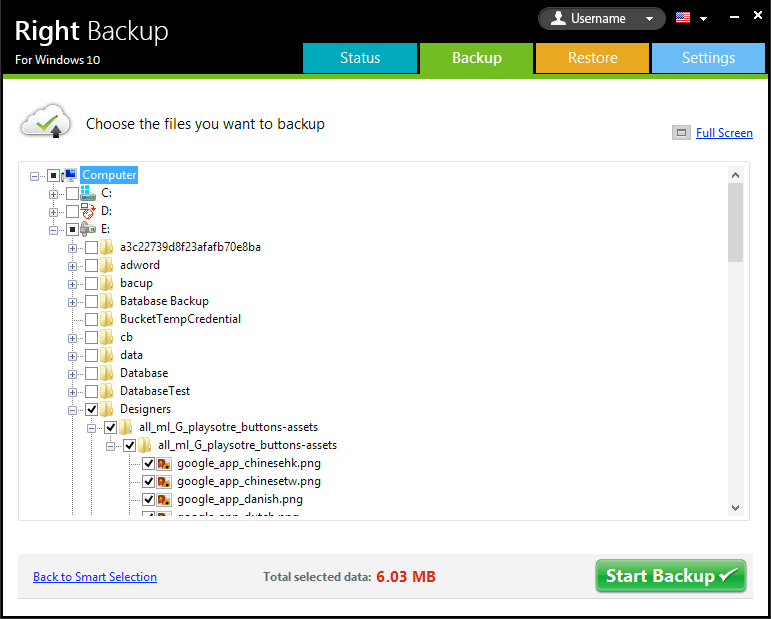
Right Backup ist eine der besten Optionen, die Sie als Alternative verwenden können, bevor Sie zusätzlichen Samsung-Speicherplatz aufrüsten. Right Backup gibt es für attraktive Monats- und Jahrespakete im Vergleich zu Samsung Speicherplatz. Sichern Sie nicht nur die Daten Ihres Telefons, sondern gleichzeitig auch die Ihres Computers.
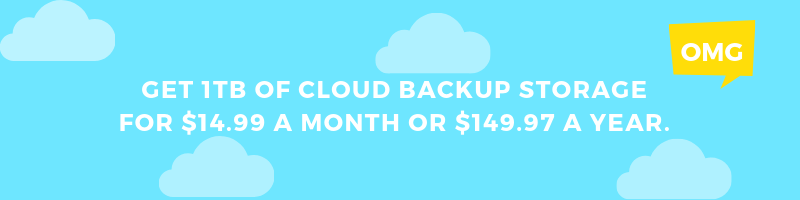
Preisgekrönte Right Backup-Funktionen
- Sichern Sie Dateien automatisch im Cloud-Speicher
- Greifen Sie überall und jederzeit auf Dateien zu
- Teilen Sie ganz einfach einzelne Dateien und Fotos mit anderen
- Stellen Sie Dateien schnell wieder her, selbst wenn Ihr Gerät ausfällt
- Voll kompatibel mit Android, iPhone, iPad und Windows 10, 8.1, 8, 7, Vista, & XP (32 & 64 Bit) und Mac OSX 10.7+
Wie funktioniert Samsung Cloud?
Samsung Cloud teilt die Daten in zwei Kategorien ein:
Was synchronisiert werden kann: Galerie, Kontakte, Kalender, Erinnerung Samsung Internet, S Notes, Samsung Keyboard, Samsung Notes und Samsung Pass.
Was gesichert werden kann: Anrufprotokolle, Nachrichten, Musik, Sprachaufzeichnungen, Apps, Einstellungen, Dokumente, Kontakte auf SIM-Karte und Telefon, Uhreinstellungen, Layouts des Startbildschirms und Kalenderereignisse.
„Hinweis: Die Samsung Cloud ist nicht darauf ausgelegt, WhatsApp-Nachrichten oder Fotos zu synchronisieren oder zu sichern.“
Lesen Sie hier: Möglichkeiten zum Löschen Ihres iCloud-Speicherplatzes auf Mac und Windows-PC
Samsung Cloud-Funktionen
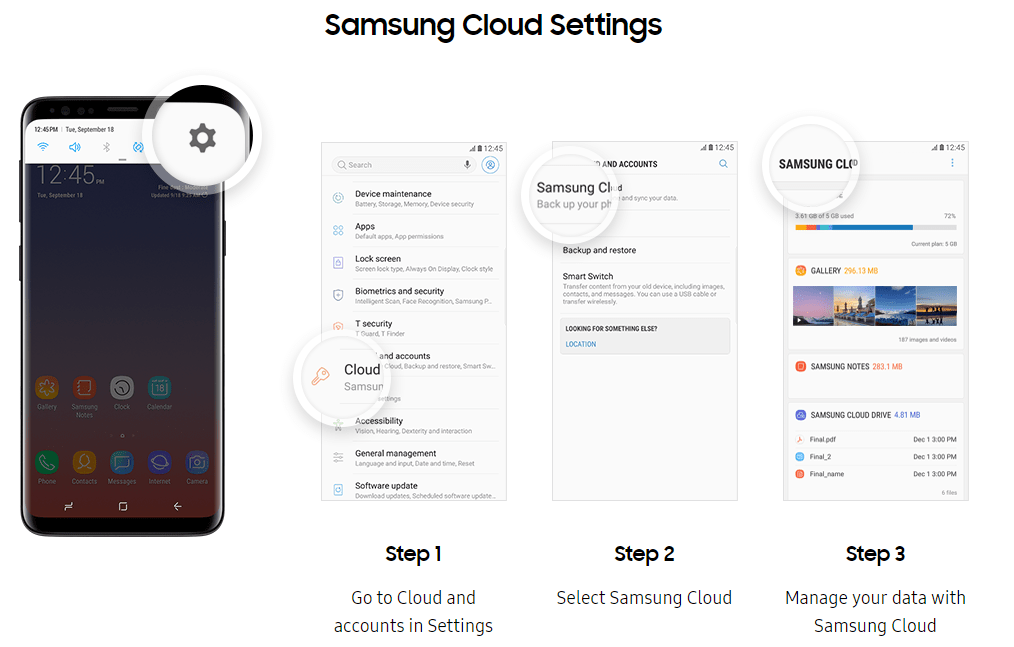
Samsung versteht, dass Ihre Fotos, Daten und Einstellungen wichtig sind, daher haben sie es bequem, sicher und nahtlos gemacht, Backups und Wiederherstellungen durchzuführen und auf alles zuzugreifen, was Sie auf allen Ihren Samsung-Geräten benötigen.
- Sichern und stellen Sie alle Ihre Daten und Einstellungen auf einem vorhandenen oder neuen Gerät wieder her
- Synchronisieren Sie alle Ihre Fotos auf mehreren Samsung- oder anderen Geräten
- Greifen Sie jederzeit und überall auf das Webportal zu und melden Sie sich an
So greifen Sie auf die Samsung Cloud zu
Jetzt können Sie Ihre Daten in kürzester Zeit in der Samsung Cloud sichern und synchronisieren. Die Einschränkung besteht darin, dass Sie ein unterstützendes Samsung Galaxy-Gerät benötigen, um dieselbe Aktion auszuführen.

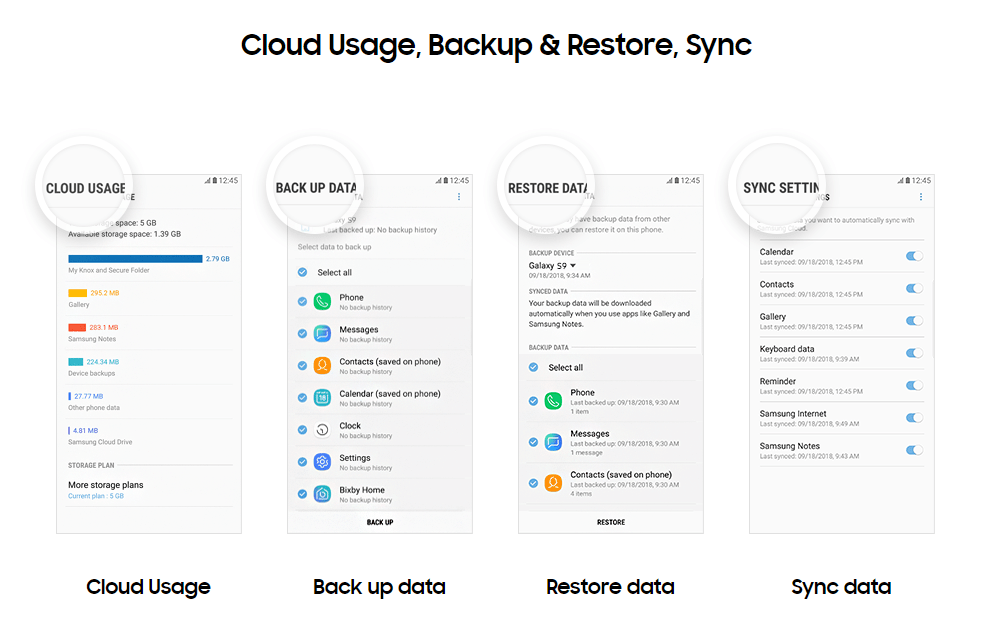
„Hinweis: Es kann einige Einschränkungen geben, um einige Arten von Daten entweder über Wi-Fi oder ein Mobilfunknetz zu synchronisieren, während andere nur über Wi-Fi.“
Schritt 1: Gehen Sie zum Startbildschirm und tippen Sie auf „Einstellungen“ a „Cloud und Konten“ a „Samsung Cloud“ und klicken Sie dann auf „Start“.
Schritt 2: Melden Sie sich beim Samsung Cloud-Konto an oder registrieren Sie sich für ein neues.
Schritt 3: Tippen Sie auf „Cloud-Speicher verwalten“ und „Sicherungseinstellungen“ und richten Sie Ihr Gerät so ein, dass ausgewählte Daten automatisch im Cloud-Speicher gesichert werden. Schieben Sie, um den Auto-Backup-Schalter einzuschalten.
Schritt 4: Blättern Sie durch die Liste und schalten Sie einzelne Elemente ein, die Sie sichern möchten, z. B. Kontakte, Kalender oder Musik.
Schritt 5: Um sofort eine Sicherung der ausgewählten Elemente zu initiieren, tippen Sie auf die Schaltfläche „Jetzt sichern“.
Schritt 6: Kehren Sie zum vorherigen Bildschirm zurück und scrollen Sie nach unten zu „Zu synchronisierende Daten“. Schalten Sie ein und wählen Sie den Datentyp aus, den Sie synchronisieren möchten.
„Hinweis: Bei einigen Geräten können Sie Netzwerkoptionen zum Synchronisieren umfangreicher Dateien oder Fotos auswählen, indem Sie auf Galerie tippen. Schalten Sie den Schalter um, um die Synchronisierung nur über Wi-Fi oder über ein Mobilfunknetz ein- oder auszuschalten. Sie können zum Startbildschirm von Samsung Cloud zurückkehren, um den Cloud-Speicher zu überprüfen und zu verwalten.“
Entfernen von Elementen aus der Samsung Cloud
Wenn Sie sich in einer Situation befinden, in der Sie einzelne Elemente oder ganze Daten aus der Samsung Cloud entfernen möchten, können Sie diese Schritte ausführen.
Einzelne Datei/Foto entfernen
Schritt 1: Gehen Sie zur „Cloud-Startseite“ und tippen Sie auf „Galerie“.
Schritt 2: Tippen Sie auf das Foto, das Sie aus der Cloud entfernen möchten, und wählen Sie „Löschen“, um es aus dem Samsung Cloud-Laufwerk zu entfernen.
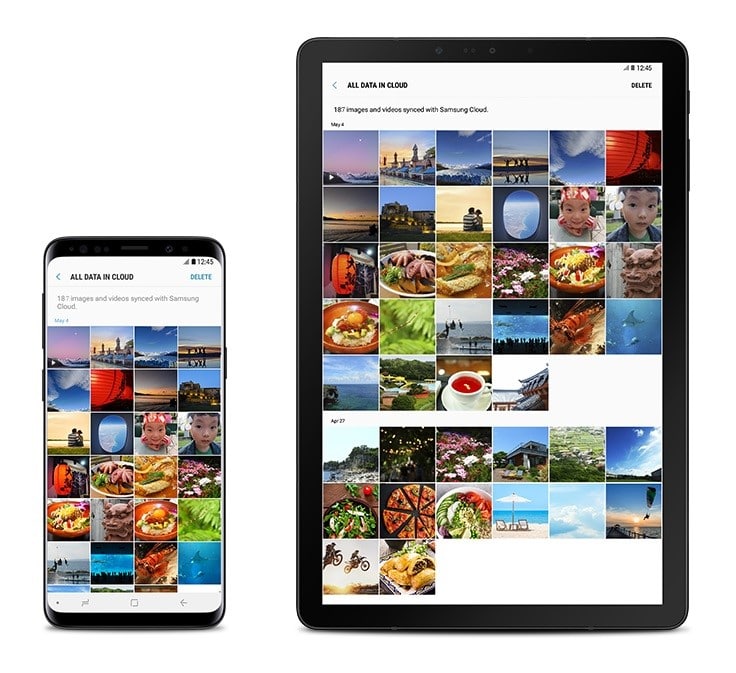
Entfernen Sie alle Fotos vom Samsung Cloud Drive
Wenn Sie die gesamte Galerie aus Ihrem Samsung Cloud Storage entfernen möchten, können Sie diesen einfachen Schritten folgen.
Schritt 1: Gehen Sie zum Startbildschirm -> „Einstellungen“ -> „Cloud und Konten“ -> „Samsung Cloud“ -> „Speicher verwalten“ und verschaffen Sie sich einen Überblick über die gespeicherten Daten.
Schritt 2: Gehen Sie zu „Galerie“ -> wählen Sie die Option „Löschen“, um alles aus der Galerie zu entfernen.
„Hinweis: Wenn Sie alles von Samsung Drive entfernen, wird nur die Kopie entfernt und das Original auf Ihrem Galaxy-Gerät und Google Fotos beibehalten.“
Lesen Sie auch: Beste Backup-Apps für Android
Zusammenfassen
Hier beenden wir unsere Samsung Cloud-Überprüfung, während wir verschiedene Optionen zur Verwendung des Samsung Cloud-Laufwerks untersucht haben. Sie können die 5 GB des Samsung Cloud-Speichers erkunden, um Ihre wertvollen Daten zu speichern, und wenn Sie „Samsung Cloud-Speicher voll“ sehen, können Sie den Speicher mit etwas teuren Kosten aufrüsten ODER Right Backup ausprobieren, um Ihre Smartphone-, Tablet-, PC- und Mac-Daten zu sichern Cloud-Speicher zu einem sehr vernünftigen Preis. Right Backup ist die beste Cloud-Speicheroption zu diesem Preis. Google Drive, iCloud und Cloud Mobile sind einige andere Optionen, die produktspezifisch sind und Ihre Informationen öffentlich sein können. Da Sie sich jetzt der Vorteile von Cloud Computing bewusst sind, sind Sie schlau genug, die richtige Cloud-Plattform zu wählen.
Wenn sich dieser Artikel für Sie als hilfreich erwiesen hat, liken Sie ihn bitte und teilen Sie ihn mit Ihren Kollegen.
Weitere solche Tipps, Tricks und technikbezogene Updates finden Sie in der Tweak Library. Wenn Sie sich mehr für technikbezogene Videos interessieren, sehen Sie sich unseren YouTube-Kanal an und abonnieren Sie ihn. Sie erreichen uns auch auf Facebook und Pinterest .